Hogyan lehet elrejteni a találkozó részleteit az Outlook megosztott naptárában?
Például megosztotta vagy megosztja az Outlook naptárát más Exchange felhasználókkal az Outlook programban, de korlátozni szeretné az engedélyeiket, és meg akarja akadályozni, hogy a találkozók részleteit megnézzék. Két megoldás létezik az Ön számára.
- A találkozó részleteit elrejtheti egy e-mailben megosztott naptárban
- A találkozó részleteinek elrejtése a Naptár engedélyével megosztott naptárban
A találkozó részleteit elrejtheti egy e-mailben megosztott naptárban
Ha e-mailben szeretné megosztani a naptárát, de megakadályozza, hogy a címzettek megtekinthessék a találkozó részleteit, akkor az Outlookban a következőket teheti.
1. Ban,-ben Naptár nézetben kattintson a jobb gombbal a megosztani kívánt naptárra, majd válassza a lehetőséget Megosztás > Naptár megosztása a helyi menüből. Lásd a képernyőképet:
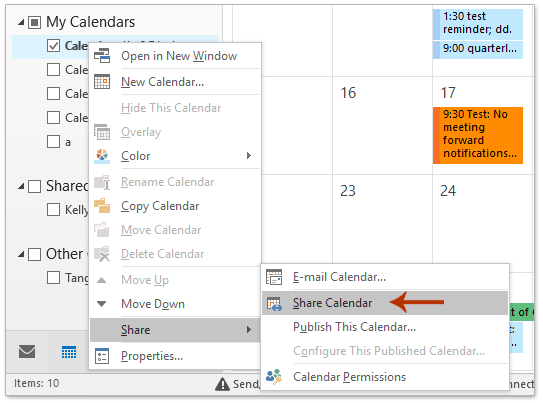
2. A Meghívó megosztása ablakban adja meg azokat a címzetteket, akikkel megosztja a naptárt, adja meg Csak elérhetőség or Korlátozott részletek tól Részletek legördülő listából, majd kattintson a gombra Küldés gombot.

3. A felbukkanó Microsoft Outlook párbeszédpanelen kattintson a gombra Igen gombot.

Amikor a címzettek megkapják ezt az e-mailt, és megnyitják a naptárat az Outlook alkalmazásban, csak a találkozókat tekintik meg részletek nélkül.
Megjegyzések: Ez a módszer csak az Exchange-fiókkal működhet az Outlookban.
A találkozó részleteinek elrejtése a Naptár engedélyével megosztott naptárban
Ha más Exchange felhasználóknak engedélyt adott az Outlook naptárának megtekintésére, akkor a. Elrejtheti az összes találkozó adatait a megosztott naptárban Naptár engedély funkciót.
1. Ban,-ben Naptár nézetben kattintson a jobb gombbal a megadott naptárra, amelyet megosztott más Exchange-felhasználókkal, majd válassza a lehetőséget Ingatlanok a helyi menüből. Lásd a képernyőképet:
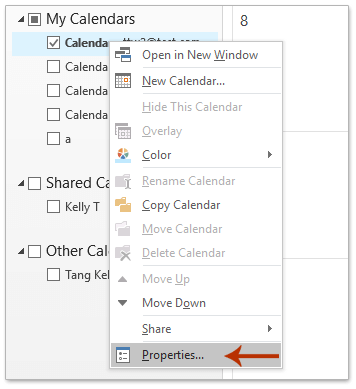
2. A Naptár tulajdonságai párbeszédpanelen lépjen a Engedélyek fülre, majd: (1) Válassza ki a megadott Exchange felhasználót, akinek megakadályozza, hogy az összes találkozó adatait megtekintse a megosztott naptárban;
(2) Válassza ki Bíráló tól Engedélyszint legördülő lista;
(3) A Olvass szakaszban, kérjük, ellenőrizze a Szabad / foglalt idő, tárgy, helyszín választási lehetőség. Képernyőkép megtekintése :

3. Most a megadott Exchange felhasználó engedélykarja megváltozott szokás. Kattintson a gombra OK gombra a módosítás mentéséhez.
Mostantól a megadott Exchange-felhasználó nem fogja megtekinteni a megosztott naptárban a találkozó részleteit, például a kategória színét stb.
Kapcsolódó cikkek
A legjobb irodai hatékonyságnövelő eszközök
Kutools az Outlook számára - Több mint 100 hatékony funkció az Outlook feltöltéséhez
???? E-mail automatizálás: Hivatalon kívül (POP és IMAP esetén elérhető) / Ütemezze az e-mailek küldését / Automatikus CC/BCC szabályok szerint e-mail küldésekor / Automatikus továbbítás (Speciális szabályok) / Automatikus üdvözlet hozzáadása / A több címzettnek szóló e-mailek automatikus felosztása egyedi üzenetekre ...
📨 Email Management: Könnyen visszahívhatja az e-maileket / Blokkolja az alanyok és mások átverő e-mailjeit / Törölje az ismétlődő e-maileket / Részletes keresés / Mappák összevonása ...
📁 Attachments Pro: Kötegelt mentés / Batch Detach / Batch tömörítés / Automatikus mentés / Automatikus leválasztás / Automatikus tömörítés ...
🌟 Interface Magic: 😊További szép és menő hangulatjelek / Növelje Outlook termelékenységét a füles nézetekkel / Minimalizálja az Outlookot a bezárás helyett ...
👍 Csodák egy kattintással: Válasz mindenkinek a bejövő mellékletekkel / Adathalászat elleni e-mailek / 🕘A feladó időzónájának megjelenítése ...
👩🏼🤝👩🏻 Névjegyek és naptár: Névjegyek kötegelt hozzáadása a kiválasztott e-mailekből / Egy kapcsolattartó csoport felosztása egyéni csoportokra / Távolítsa el a születésnapi emlékeztetőket ...
Több, mint 100 Jellemzők Várja felfedezését! Kattintson ide, ha többet szeretne megtudni.

